新闻资讯
新闻资讯
- 《山东省消防条例》2025最新版 2026年1月1日实施
- 室外疏散楼梯2m范围内可以设置防火窗吗?
- 文化旅游建筑防火门窗和防火卷帘的消防设计技术要点
- 重大隐患判定或将消防推向“人治巅峰”,让法制靠边?
- 《贵州省消防条例》全文最新版 2025年5月1日实施
联系我们
厂家:智淼消防检测设备厂家
手机:15262554119
电话:4006-598-119
邮箱:18751140119@163.com
地址:江苏省苏州市常熟市黄河路275号城市之星119室
消防新闻
人员疏散能力模拟分析软件中车辆、占用者、人员的设置
- 作者:消防安全评估设备
- 发布时间:2022-07-27 14:04:28
- 来源:http://www.zhihuixf.cn/
- 点击:780
人员疏散能力模拟分析软件中车辆、占用者、人员的设置
有各种各样的自定义化身来源。他们可以从专门从事3D模型的第三方供应商那里在线购买或下载,也可以使用第三方工具创建。人员疏散能力模拟分析软件已经通过以下来源提供的化身成功测试:
Adobe Fuse
一个用于创建定制化身的工具,包括一个服装选项库和其他可定制的特性。
MakeHuman Community 制作人类社区
一个用于创建3D 字符的开源工具
Http://www.makehumancommunity. org/.Adobe Mixamo一个的高质量人物模型和动画的在线资源。这项服务主要提供幻想角色,但也有一些更现实的选择。可在 https://www.mixamo. com/下载。
导入自定义占用者化身
要导入自定义占用者化身,执行以下步骤:
在 Model 菜单上,单击 Edit Profiles。
在 Edit Profiles 对话框中,单击3D Model 旁边的化身列表,打开3D Model 对话框。
在3D Model 对话框中,单击 Import 按钮。
选择需要导入的包含占用者化身的文件。这将把化身文件和其他一些支持文件一起复制到% APPDATA%/Pathfinder/models/md5/avatar name 中,其中 avatar name 是化身文件的名称。
注意:默认情况下,导入的头像只对当前用户可用
导入自定义车辆化身
要导入自定义车辆形状化身,请执行以下操作:
在 Model 菜单中,单击 Edit Vehicle Shapes。
在“编辑车辆形状”对话框中,单击3D Model 旁边的化身列表,以打开3D Model 对话框。
在3D Model 对话框中,单击 Import 按钮。
选择包含要导入的车辆化身的所需文件。这将把化身文件和其他一些支持文件一起复制到%APPDATA%/Pathfinder/models/props/avatar name 中,其中 avatar name 是化身文件的名称。
默认情况下,导入的头像只对当前用户可用 ,注意:
在 Pathfinder 中,人员被定义为两个部分::概况和行为。
配置文件:定义占用者的固定特征,如较大速度、半径、头像和颜色。
行为:
定义了使用者在整个模拟过程中将采取的一系列行动,例如移动到一个房间,等待,然后退出。
人员疏散能力模拟分析软件Pathfinder 使用一个人员配置文件系统来管理跨组人员的参数分布。这个系统帮助你控制人员的速度、大小和视觉分布。要编辑使用者配置文件,你可以使用 Edit Profiles 对话框(图86)。
要打开 Edit Profiles 对话框:在 Model 菜单上,单击 Edit Profiles,或者双击 Navigation View 中的 Profiles。
描述
提供输入描述性文本的位置。此值不在“编辑配置文件”对话框外使用。
3D 模型
提供了一种方法来使用一组特定的三维人体模型来获取人员配置文件。当使用者呈现为属于当前配置文件的3D 人体模型时,人员疏散能力模拟分析软件Pathfinder 将选择在3D 模型对话框中选择的3D 模型之一。
选择3D 模型:
单击3D Model 行上的 Edit,这将打开3D Models 对话框(参见图87)。
要启用或禁用特定模型,请单击模型的图标。如果选择了“隐藏”选项,则不会为使用者显示3D 模型。

描述
提供输入描述性文本的位置。此值不在“编辑配置文件”对话框外使用。
3D 模型
提供了一种方法来使用一组特定的三维人体模型来获取人员配置文件。当使用者呈现为属于当前配置文件的3D 人体模型时,Pathfinder 将选择在3D 模型对话框中选择的3D 模型之一。
选择3D 模型:
单击3D Model 行上的 Edit,这将打开3D Models 对话框(参见图87)。
要启用或禁用特定模型,请单击模型的图标。如果选择了“隐藏”选项,则不会为使用者显示3D 模型。

当选择人员时,其属性面板显示如图91所示。一旦占用者被添加到模型中,他们就可以得到自定义的配置文件数据。这可以通过选择一组占用者并勾选要定制的参数旁边的复选框来实现。如果使用者在模拟过程中切换了他们的配置文件,定制的属性将被覆盖,在2012.1之前的 Pathfinder 版本中,个别参数不能是,注意:
如果要定制一个参数,参数都必须定制。
使用自定义配置文件数据时,只能使用常量值作为使用者参数。另外,一旦一个参数被定制,任何对该参数在配置文件中的更改都不会影响定制值。

图91. 使用自定义的占用者配置文件
具有个人定制参数的占用者可以很容易地通过右键单击或一个子集的占用者和选择从右键单击菜单中选择定制的占用者(如果在选择中有的话)来找到。
产生人员
占用者可以通过多种方式加入到模拟中。这种模拟既可以预先播种任意数量的人员,也可以让人员源源不断地产生人员。当预播种的模型,人员可以放置在单独的三维或二维视图界面,分布在一个矩形区域的一个特定的房间,或分布在整个区域的一个房间。
个人安置
可以通过 Add Occupant 工具将个体人员添加到模型中。占用者只能放置在预先存在的房间,楼梯和斜坡,不能重叠其他占用者或房间边界。用鼠标左键单击所需的位置,或者输入一个 x-y-z 坐标,然后从属性面板按 Create 按钮放置一个占用者(图99)。
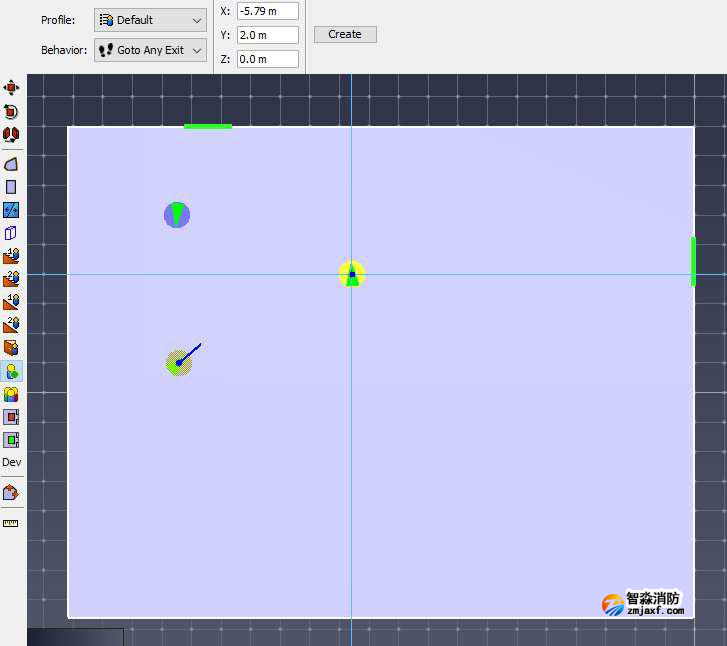
图99. 逐个添加人员
集体安置
可以使用 Add occupantgroup 工具将人员组添加到模型中。占用者使用属性面板中的参数分布在整个区域,如图102所示。
一旦属性被指定,点击-拖动来绘制填充矩形。矩形的两个点必须位于同一个房间(图100)。当你释放鼠标按钮时,人员将被安置在指定区域内(图101)。
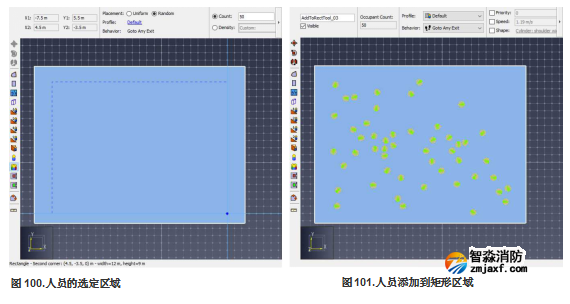
当人员被选中时,属性面板允许编辑人员的姓名、配置文件和行为。的配置文件参数也会显示出来,有效地显示出特定人员将使用的价值。这些参数中的任何一个都可以通过勾选下一个参数并输入所需的值来重写。
随机或均匀放置
随机安置将人员随机放置在指定区域内,这样就不会出现人员重叠的情况。如果期望的人员数量太多而不能完成这个任务,提示会询问是否继续重叠的人员。统一的布局将人员放置在一个有序的十六进制模式中,允许在重叠发生之前有更大的人员密度。同样,如果密度太大,提示会询问是否继续重叠。
计数或密度
这个选项指定是放置限定数量的人员还是放置足够的人员以达到限定的密度。提供了几个模板密度,可以选择 Custom从密度下拉菜单中输入一个新值。
配置文件
此选项允许为人员设定分布情况,例如规定增加的人员中应有25% 为30岁以下的女性,30% 为儿童等。标签显示当前设置的分布,如果在模型中定义了多个概要文件,则可以单击该值来编辑分布。这将打开一个对话框,如图103所示。
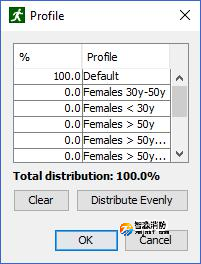
移动
这个选项允许设置行为的分布,并通过指定每个行为的百分比来设置。这个对话框类似于图103。
人员来源
人员来源定义了在整个模拟过程中动态生成人员的区域。
若要添加一个人源,请使用“添加人员来源”工具或右键单击模型中的一扇门或一个房间,然后选择 “添加人员来源”工具。如果附加到某个组件上的人源后来被从模型中删除,则会通知您,该人源要么被附加到另一个组件上,要么被删除。
有三个选项用于指定模型中人源的物理位置,如图106所示。

图106. 新的人源选项
人源可以由矩形区域定义,也可以附加到模型中的组件上。
来自 Rectangle
使用此选项绘制定义位置区域的框。该区域与导航网格相交,并在相交区域的随机位置创建新的人员。
从门
使用此选项可将新的人源附加到现有的门上。门可以从下拉菜单中选择,也可以点击模型中的组件。新的人员将在门的任意位置被创建。
如果门是单向的,那么人员将被安置在离门稍远的地方,朝着单向的方向。
如果门是一个出口,人员被放置略微内部的模型。
如果门和电梯连在一起,人员就会被安置在电梯外面。
从房间
使用此选项可将新的人源连接到现有的房间。房间可以从下拉菜单中选择,也可以点击模型中的组件。新的人员将在房间内的随机位置被创建。
智淼消防检测设备厂家:一二级消防检测工具箱、消防安全评估软件、消防维护保养检测设备、消防电气检测仪器、防雷检测装置、消防监督检查箱、火灾现场勘查工具箱、人防工程检测仪器,消防测试烟枪、多功能试水装置、消防检测设备仪器配置报价,消防检测设备网站:http://www.zhihuixf.cn/;消防检测仪器厂家服务热线:4006-598-119














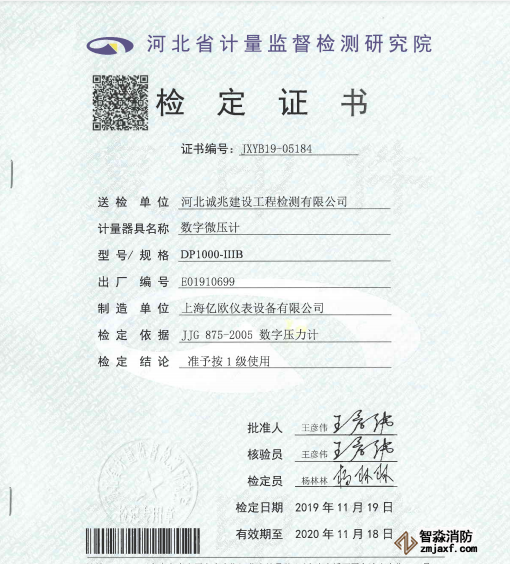
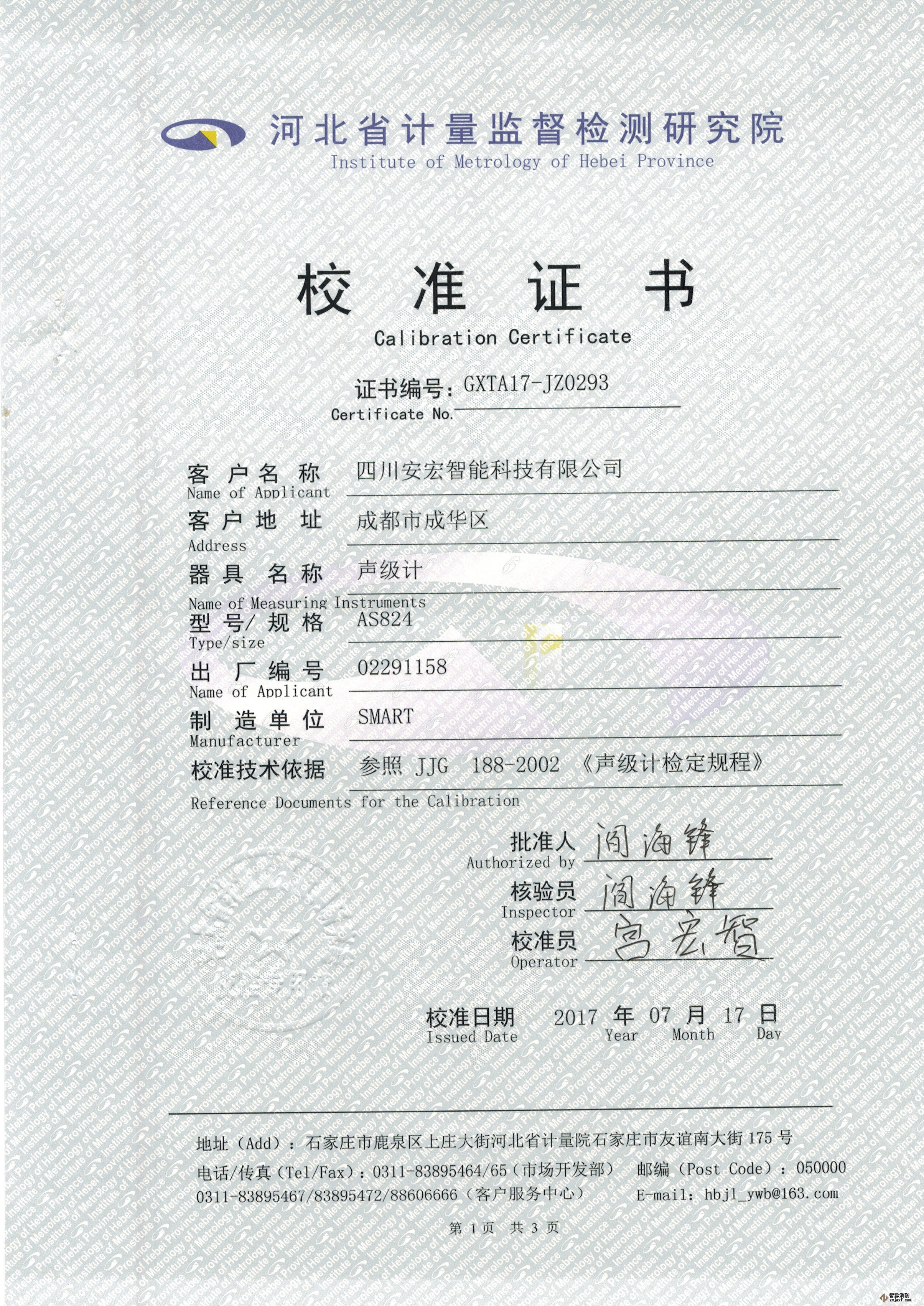
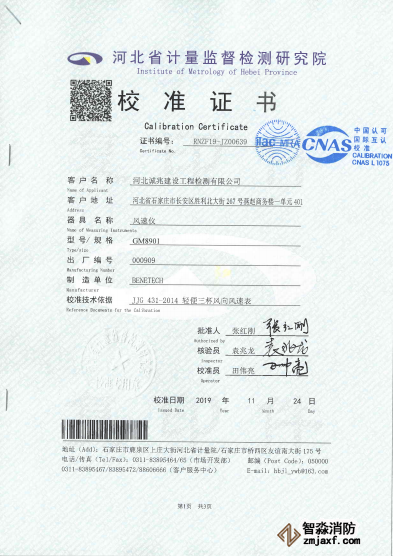
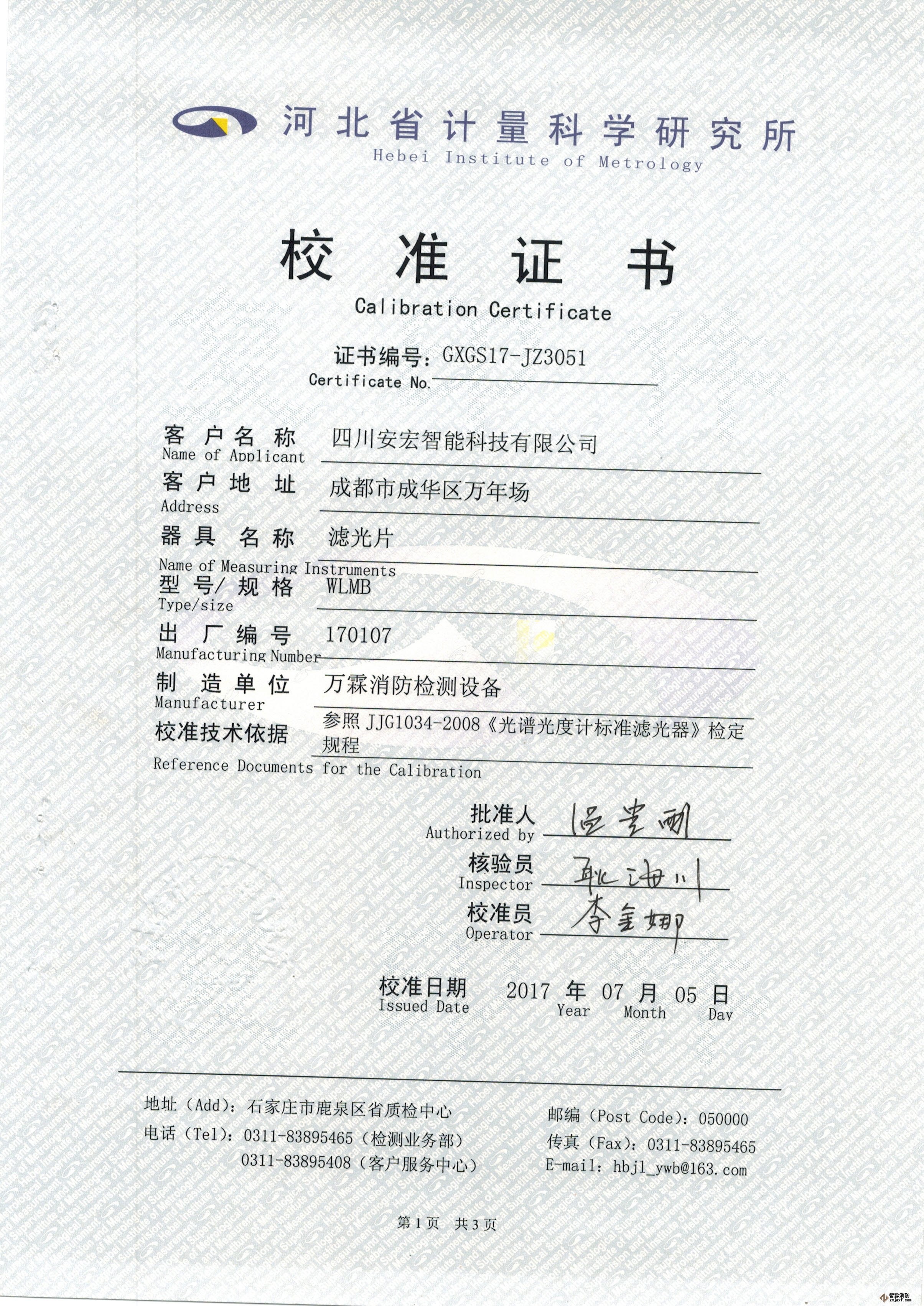
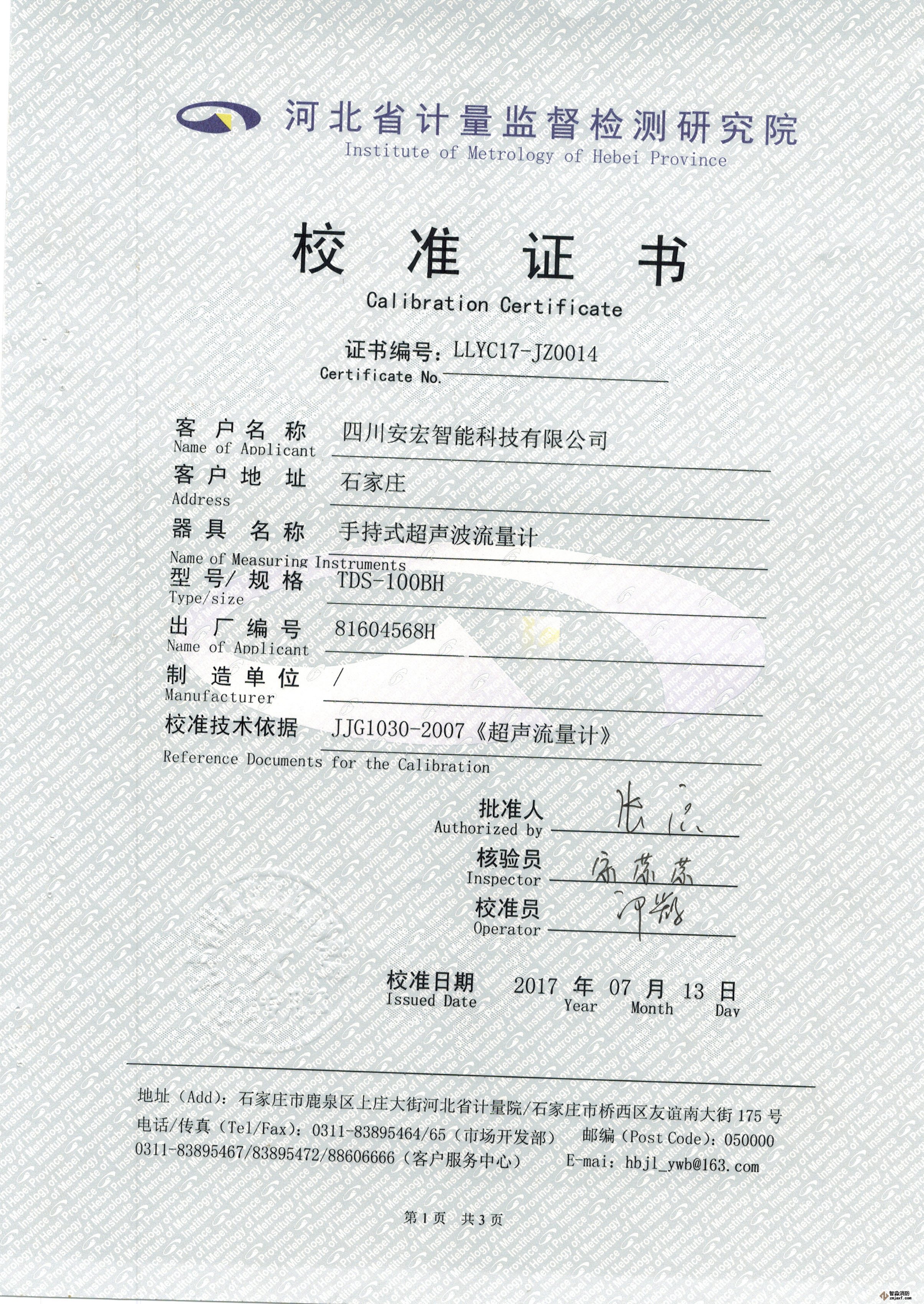
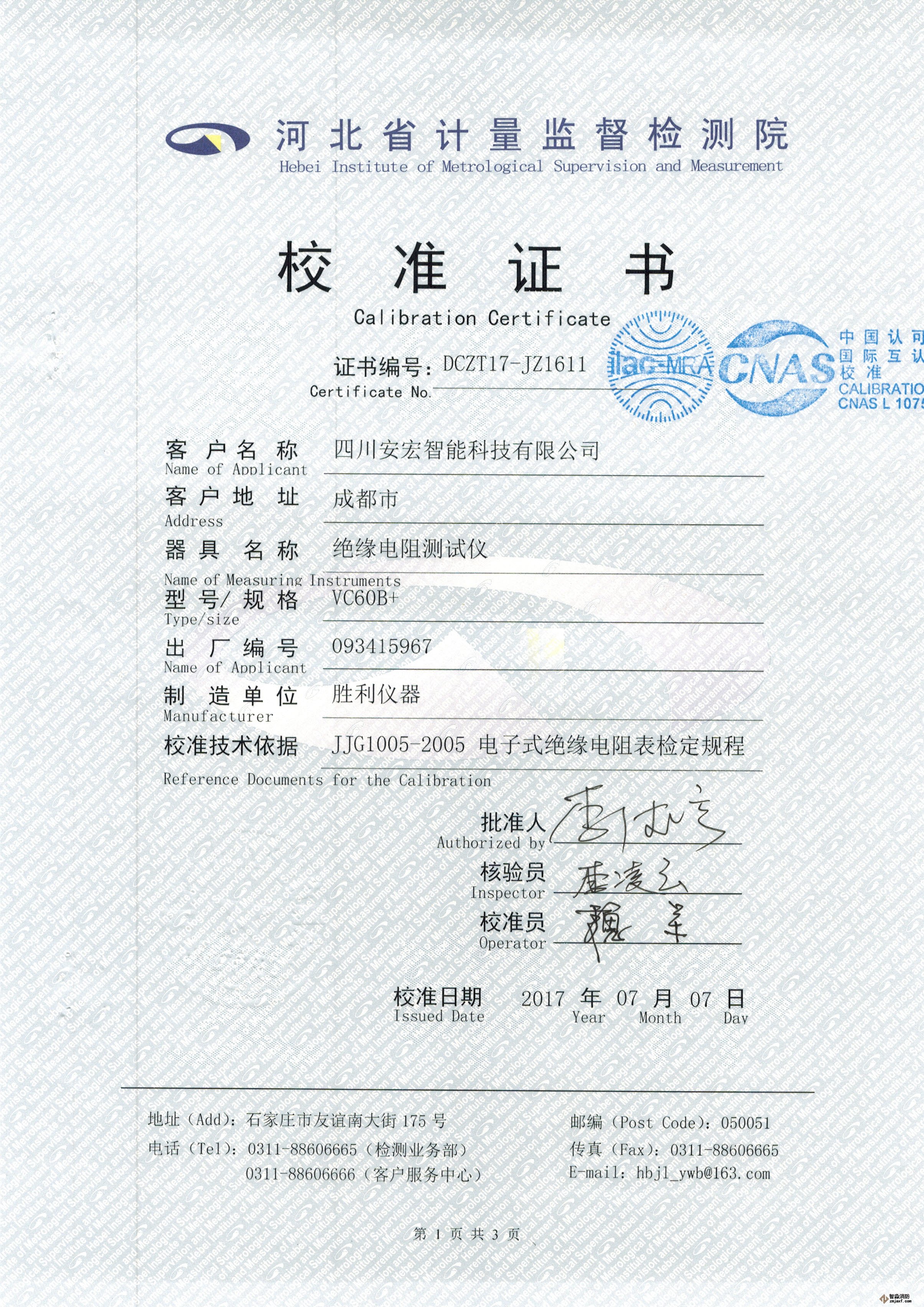
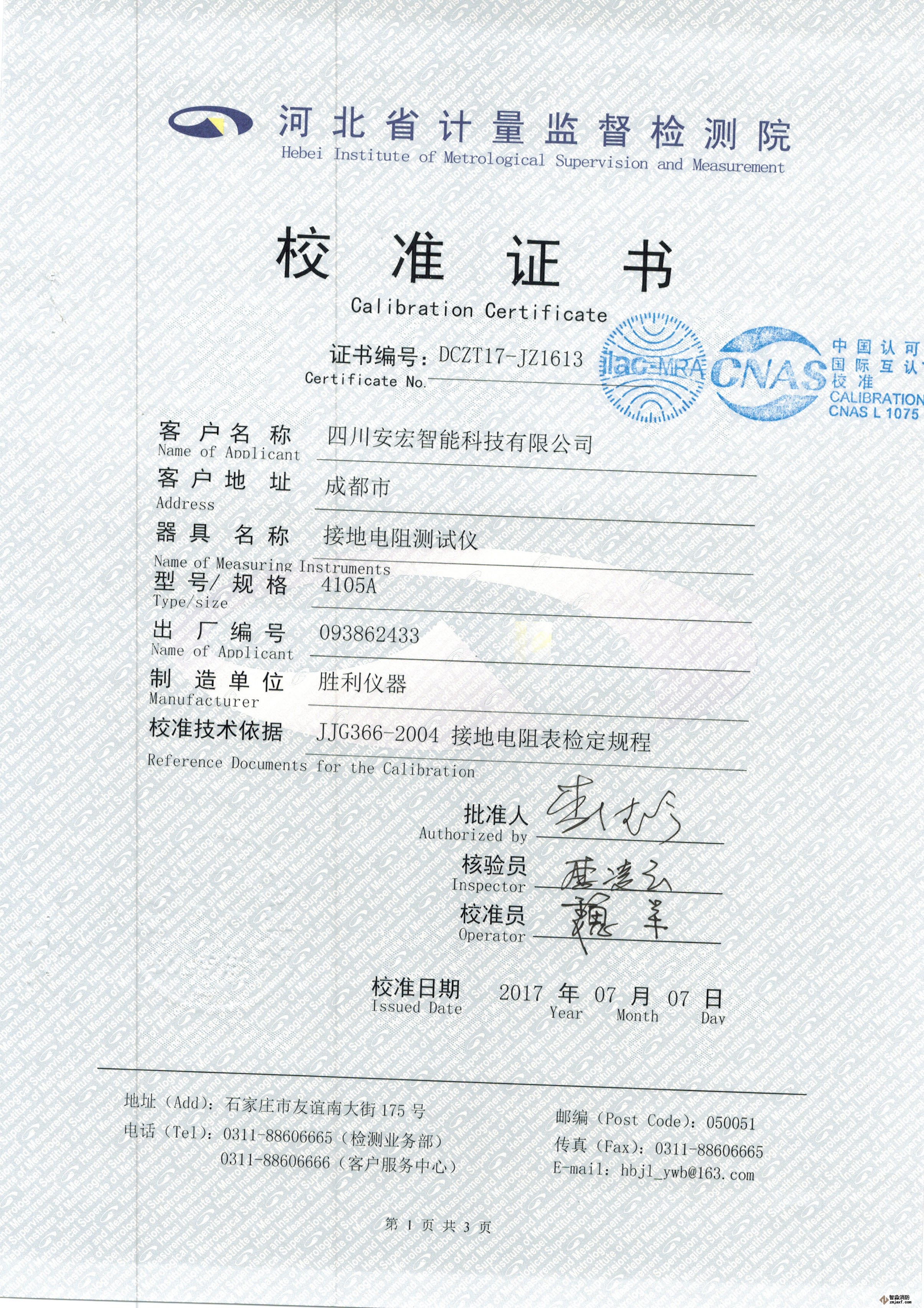
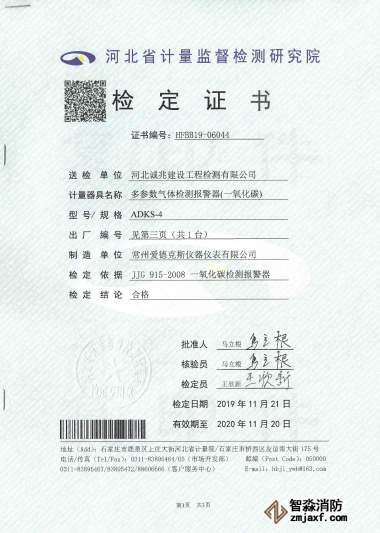
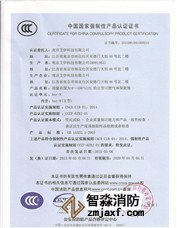

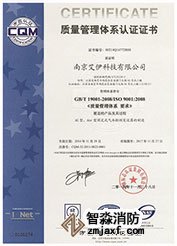
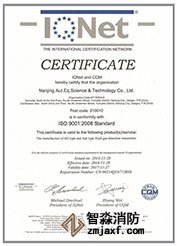

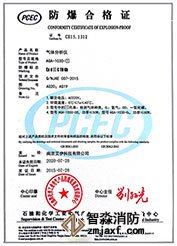
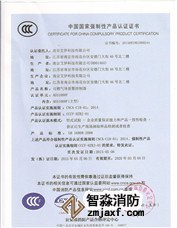




 苏公网安备32058102002159号
苏公网安备32058102002159号

 客服QQ
客服QQ